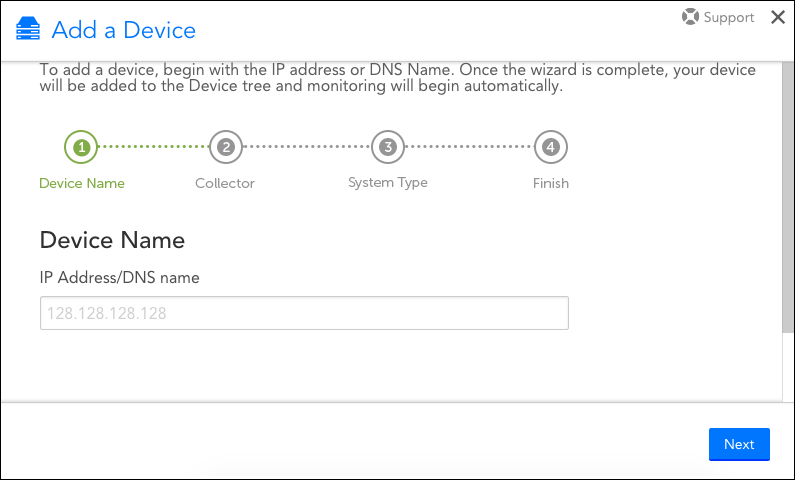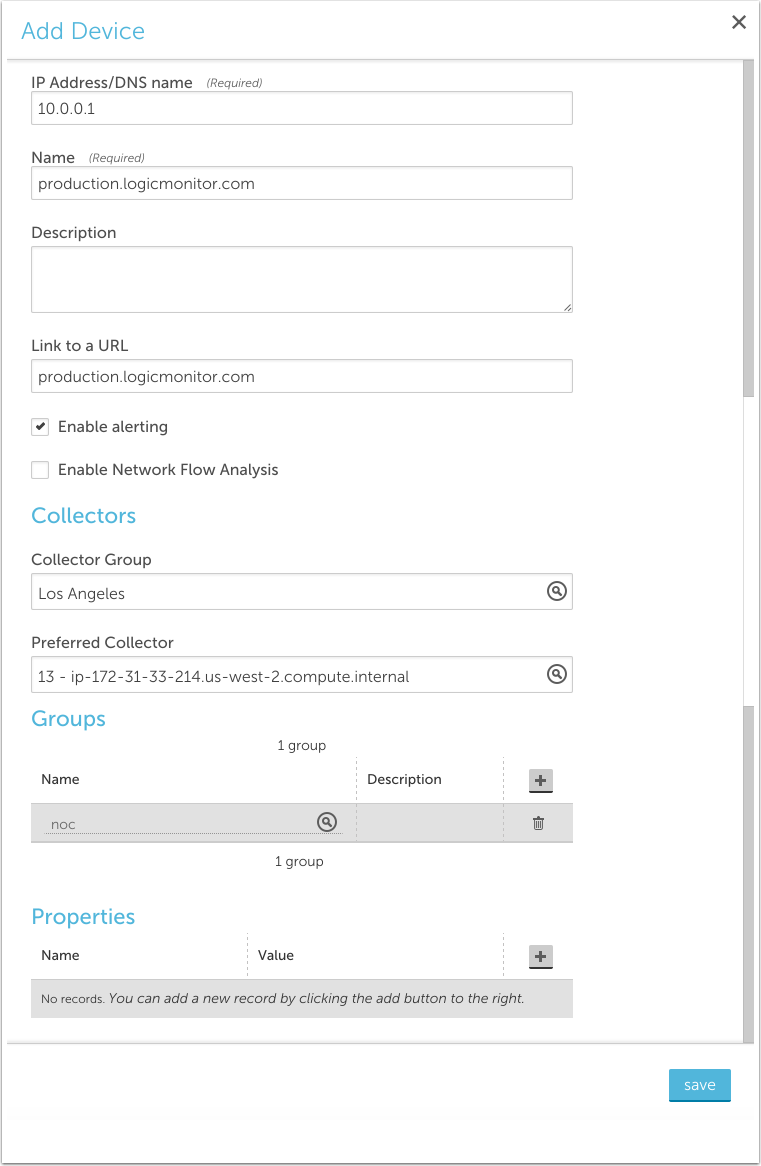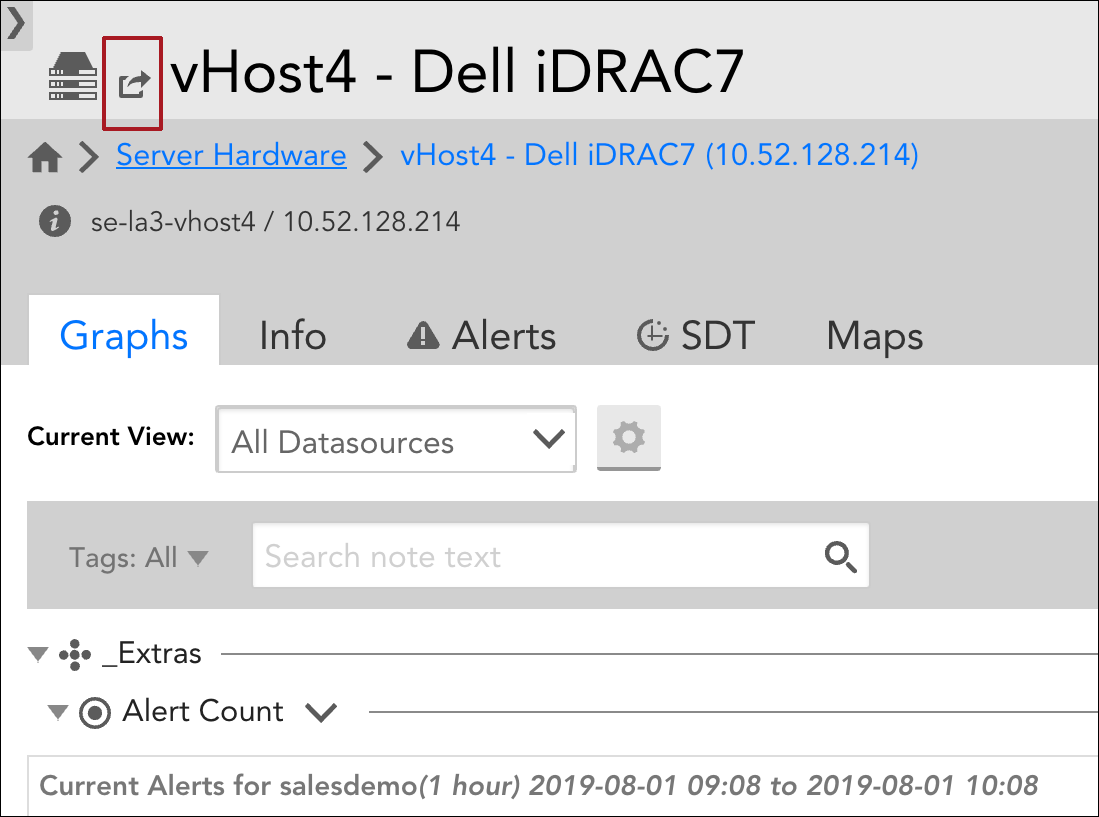デバイスの追加
最終更新日: 07 年 2021 月 XNUMX 日概要
次のセクションで説明するように、いくつかの異なる方法を使用して監視するために、デバイスをLogicMonitorアカウントに追加できます。 デバイスが追加され、そのデバイスとの通信が確立されると、LogicMonitorはそのデバイスをLogicMonitorアカウントの[リソース]ページに追加します。 デバイス情報は、デバイスの[情報]タブに表示されるシステムプロパティとして保存されます。 で説明したように 認証資格情報の定義、プロパティを手動で追加して、そのデバイスのログイン資格情報とカスタムポート設定を指定できます。 検出されたデバイス情報に基づいて、データソースおよびその他のLogicModuleがデバイスに自動的に適用されます。
デバイスを手動で追加する
デバイスを手動で追加する場合、ウィザードモードとエキスパートモードのどちらかを選択できます。 ウィザードモードでは、デバイスが監視用に正しく構成されていることを確認しますが、エキスパートモードでは、デバイスが正しく構成されていると見なします。
ウィザードモード
[リソース]ページから、[ 追加| XNUMXつのデバイス| ウィザード。 LogicMonitorのデバイスウィザードは、次のXNUMXつのステップのプロセスを案内します。
- デバイスのIPアドレスまたはDNS名を入力します。
- 追加するデバイスのプライマリコレクターを選択します。 このコレクターは、標準の監視プロトコルを使用してデバイスとの通信を確立するために使用されます。
注: 重複するデバイス(つまり、重複するIP)は、個別のコレクターで監視され、一意の表示名を持っている限り、追加できます。
- LogicMonitorは、標準の監視プロトコルを使用してデバイスとの通信を試みます。
- LogicMonitorが通信を確立できない場合は、デバイスタイプに関する詳細情報の入力を求められます。 また、デバイスに適用される監視プロトコルに設定されたパスワードを提供する必要がある場合もあります(Linuxサーバーのロコミュニティなど)。
注: ウィザードのこの領域を使用して、ユーザーセキュリティ名、認証キー、認証プロトコル、プライバシーキー、プライバシープロトコルなどのSNMPv3資格情報を設定およびテストすることもできます。 ウィザードは現在、SNMPv3 AuthNoPriv(暗号化なし)またはNoAuthNoPriv(パスワードなしおよび暗号化なし)の設定/テストをサポートしていませんが、SNMPv3関連のデバイスプロパティは、これらのメソッドに対して手動で設定できます。 認証資格情報の定義.
- デバイスウィザードを完了して新しいデバイスの基本パラメータを設定したら、リソースツリーで新しいデバイスを見つけて、さらに追加の構成(デバイスのURL、アラートの無効化、NetFlow分析、グループメンバーシップなど)を設定できます。詳細ページから、 管理 ボタンをクリックして、[デバイスの管理]ダイアログを開きます。 構成に使用できる追加設定の詳細については、次のセクションを参照してください。[デバイスの管理]ダイアログには、エキスパートモードでデバイスをセットアップするときに確立したものと同じ構成がすべて含まれています。
エキスパートモード
デバイスとの通信を確立するために必要なプロパティがすでにわかっている場合、またはこれらのプロパティがグループレベルで構成されていることがわかっている場合は、エキスパートモードを使用すると、LogicMonitorアカウントにデバイスをすばやく簡単に追加できます。
エキスパートモードでデバイスを追加するには、[選択]を選択します 追加| XNUMXつのデバイス| エキスパート リソースページから。 これにより、次の構成を保持する[デバイスの追加]ダイアログが開きます。
IPアドレス/ DNS名
デバイスのIPアドレスまたはDNS名をに入力します IPアドレス/ DNS名 フィールド。 これは、コレクターが通信を確立するために使用します。
注: 重複するデバイス(つまり、重複するIP)は、個別のコレクターで監視され、一意の表示名を持っている限り、追加できます。
名前
名前 フィールドに、デバイスの表示名を入力します。 表示名は、アプリケーション全体で使用されます。 デバイスの表示名には、LogicMonitorの一部としてリストされている演算子と比較関数を含めることはできません。 データポイント式の構文.
説明
説明 フィールドに、デバイスの説明を入力します。 この説明は、 システムの説明 プロパティ。 これは、デバイス検索機能内および動的グループに使用できます。
URLへのリンク
URLへのリンク フィールドに、デバイスのURLが存在する場合は入力します。 デバイス詳細ページのヘッダーのデバイス名の横にデバイスアイコンが表示されます。 アイコンをクリックすると、新しいブラウザタブが開いてURLが表示されます。 このフィールドは、管理ポータルまたはトラブルシューティングドキュメントにリンクするために最も一般的に使用されます。
アラートを有効にする
アラートを有効にする チェックボックスはデフォルトで有効になっています。 チェックを外すと、デバイスデータは収集されますが、アラートは生成されません。 アラートを生成する前にデータポイントアラートのしきい値を調整する必要がある場合、ユーザーは通常、デバイスアラートを無効にします。
ネットワークフロー分析を有効にする
NetFlow(ネットワークトラフィックフロー分析)データは、sflow、jflow、またはnetflow情報を使用して任意のデバイスで監視できます。 いつ ネットワークフロー分析を有効にする チェックボックスを選択すると、NetFlowデータ用に別のコレクターを選択するオプションが表示されます。 で説明したように NetFlowのモニタリングの設定、デバイス自体でNetFlowデータ収集も有効にする必要があります。
コレクター
[コレクター]セクションで、 コレクターグループ から優先コレクターとして割り当てることができる利用可能なコレクターのリストをフィルタリングするフィールド 優先コレクター フィールド。 優先コレクターは、デバイスからのデータ収集を担当するプライマリコレクターです。 優先コレクターがフェイルオーバーすると、バックアップコレクターが自動的に割り当てられます。
グループ
[グループ]セクションで、デバイスをXNUMXつ以上のデバイスグループに割り当てることができます。 この新しいデバイスの追加を開始したときにリソースツリーで何かを選択している場合、LogicMonitorは、現在選択されているものを含むグループを自動的に割り当てます。 で説明したように デバイスグループの概要、LogicMonitorでデバイスをグループ化すると、管理が大幅に容易になり、アラートしきい値、ダッシュボード、レポート、アラートルーティング、およびデバイスプロパティを構成する際の時間を節約できます。
プロパティ
[プロパティ]セクションでは、認証やカスタム情報などのプロパティをデバイスに割り当てることができます。 プロパティの割り当ての詳細については、を参照してください。 リソースとインスタンスのプロパティ.
NetScanを介したデバイスの追加
IP範囲を定期的にスキャンし、検出されたデバイスをシステムに自動的に追加するようにLogicMonitorコレクターを構成できます。 ネットワークスキャンの構成の詳細については、を参照してください。 NetScanの作成.
LogicMonitorのAPIを介したデバイスの追加
APIを介してデバイスを追加すると、特に一括アップロードを実行する場合や、デバイスが次のような構成管理ツールによってスピンアップされるときにデバイスを監視に自動的に追加する場合に非常に便利です。 人形 またはAnsible。 LogicMonitorのRESTAPIを使用して、起動時にデバイスを追加する方法の詳細については、を参照してください。 RESTAPI開発者ガイド.